如果您希望觀眾感受到您的照片的全部內容,請嘗試添加一些音樂。儘管正如人們所說,照片有無聲的聲音,但在圖像中添加音訊仍然可以產生重大影響。因為這是觀眾可以確認你的感受的一種方式。另一方面,這種編輯行為也受到了喜歡編輯照片進行演示的人的需求。同樣,它也受到那些想要在 Reels 和 Instagram Stories 上創建精美帖子的人的歡迎。但是,如果沒有上述社群媒體平台內建編輯器的協助,如何才能實現這一目標呢?幸運的是,我們開發了您可以輕鬆採用的最佳方法。因此,不用再說了,讓我們透過查看有關如何進行操作的內容來認識他們 在圖片中添加音頻 以下。

如果您想不受編輯任務的干擾,使用離線軟體是一個不錯的選擇。因此,從成千上萬的離線編輯器中,我們想出了一個擁有這一切的編輯器。因此,沒有什麼可以阻止您在文件編輯方面付出額外的努力。
為可用於將音訊檔案新增至影像的最佳軟體讓路, 終極視訊轉換器。它是一款影片編輯軟體,最初是作為視訊轉換器而設計的,但最終變成了一款一體化工具。它具有多種功能,包括拼貼製作器,工具箱中還有增強器、音訊同步、音訊壓縮器、音量增強器等。此外,它還配備了 MV 製作器,您可以自由地將任何音訊檔案添加到您選擇的照片中。最重要的是,當您使用這個令人驚嘆的軟體的 MV 功能時,它還讓您有機會應用淡入或淡出效果並標準化音訊音量。
還有更多。您可以保證在向圖片添加音訊剪輯時,品質完全不會受到影響。有了這款 Video Converter Ultimate,您不會感到害怕,因為它具有用戶友好且直觀的用戶介面。最重要的是,它可以在 Windows 和 Mac 等流行作業系統上下載。此外,它還借助 GPU 和人工智慧硬體加速等先進技術來運作。
首先在您的裝置上取得這款出色的軟體。您可以透過點擊快速完成此操作 下載 上面的按鈕。安裝後啟動軟體。
程式啟動後,前往其 MV 介面頂部的選單。然後,在MV視窗中,點擊 加 底部的圖示可上傳您要處理的圖像。請注意,如果您想將多張照片合併到一個剪輯中,則可以上傳多張照片。

圖片上傳後,轉到 環境 部分。現在,點擊查看 背景音樂 對話框,然後點擊小 加 登入 點擊“+”新增音頻 按鈕。另外,請隨意調整您在介面中看到的其他設定。

之後,您現在可以轉到 出口 部分。從那裡,您可以自由地自訂輸出的格式、品質、解析度和幀速率。否則,請點擊 開始匯出 按鈕開始儲存過程。
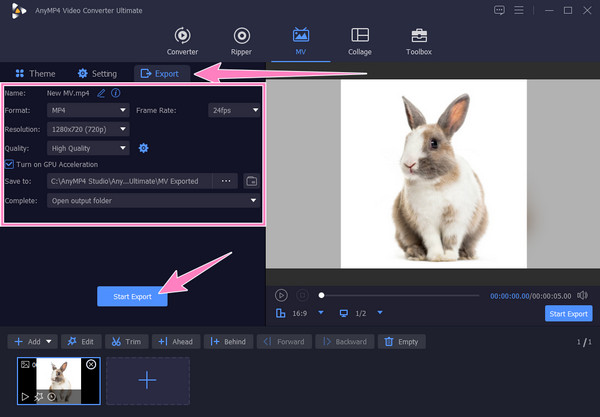
如果您想在線為圖片添加音頻,Movie Maker Online 值得您關注。它是一個免費的基於網路的編輯工具,帶有您可以自由使用的照片和音樂庫。此外,該工具支援所有最常用的圖像和音訊格式。此外,您可以確保此 Movie Maker Online 使用安全,並且介面簡單整潔。然而,作為幾乎所有免費線上工具的共同缺點,煩人的廣告具有破壞性,有時會讓您煩惱。因此,如果您對使用 Movie Maker Online 時可能遇到的這個禍害感到滿意,那麼您可以了解以下將音訊新增至線上影像的步驟。
開啟電腦瀏覽器並開始搜尋並造訪 Movie Maker Online 的官方頁面。
然後,點擊 新增文件 主頁上的選項卡最初上傳您的圖像檔案。上傳圖像後,您現在可以透過點擊上傳音訊文件 新增文件 按鈕。
添加兩個文件後,您必須向下滾動並點擊 製作影片 按鈕。您會注意到該過程將開始。完成後,您可以檢查輸出並下載。

這次,如果你想知道如何在 iPhone 和 Android 上為圖片添加音頻,那麼學習以下的絕佳方法 封蓋切割。該應用程式被視為以電影方式製作短片的多功能解決方案。此外,這個應用程式允許您使用工具來反轉、剪切和修改您的檔案。此外,作為該應用程式提供的眾多選項之一,它可以幫助您輕鬆地將音訊添加到照片檔案中。但是,您必須接受這個免費應用程式會產生帶有浮水印的輸出。因此,這裡有一個關於如何在此任務中使用它的簡化說明。
在手機上安裝 CapCut,然後點選 新專案 按鈕。然後選擇要編輯的單張或多張照片。並按照以下步驟免費為圖片添加音訊。
接下來,點擊 添加音訊 在時間軸上載入照片後,在上傳的照片下方。然後,點擊 時選擇要新增的音頻 聲音 按鈕。
之後,您可以點擊匯出文件 向上箭頭 螢幕右上角的圖示。

延伸閱讀:
我也可以將音樂加入 GIF 檔案嗎?
是的你可以。在 GIF 中添加音訊與在照片中添加音訊相同。因此,您可以按照上述相同的說明進行操作。
我可以在 Mac 上免費為圖片添加音訊嗎?
是的。您可以使用 Mac 內建的應用程式(例如 iMovie)免費完成該任務。
我可以在照片中添加任意長度的音訊嗎?
不可以。
就這樣,最簡單的方法 在圖片中添加音頻。事實上,線上工具是其中最容易存取的。但是,如果您想要一款一體化工具,由於輸出品質高而讓您感覺自己像個專業人士,那麼請使用 終極視訊轉換器.
更多閱讀
您想了解延遲視訊音訊的基本步驟嗎?這無疑是一個獨特而又令人興奮的表演。看這篇文章學習方法
您在線上疊加圖像時遇到過問題嗎?您是否需要將圖片疊加到影片中但不知道如何操作?點擊這篇文章並了解如何操作!
了解如何使用 PC 上的最佳工具將照片製作影片。當您需要用圖片製作影片時,您將永遠不會遇到困難。
如何在 iMovie 上將圖片放入影片:iPhone/iPad/Mac 步驟
如果您想了解如何在 iMovie 中將圖像添加到影片中,您必須了解我們概述的說明。簡單而快速的步驟正在等著您。點這裡!